Najlepsze aplikacje do klonowania aplikacji na iPhonea w celu uruchomienia wielu kont | Nie jest wymagany jailbreak

Dowiedz się, jak sklonować aplikacje na iPhone
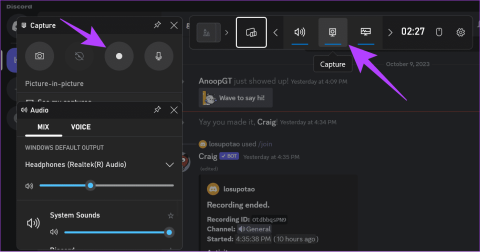
Discord oferuje wiele sposobów komunikacji, w tym SMS-y i połączenia. Jednak nie ma oficjalnego sposobu nagrywania rozmów Discord. Ale to nie powinno cię przed tym powstrzymywać. Pokażemy Ci wiele sposobów nagrywania rozmów Discord na dowolnym urządzeniu.
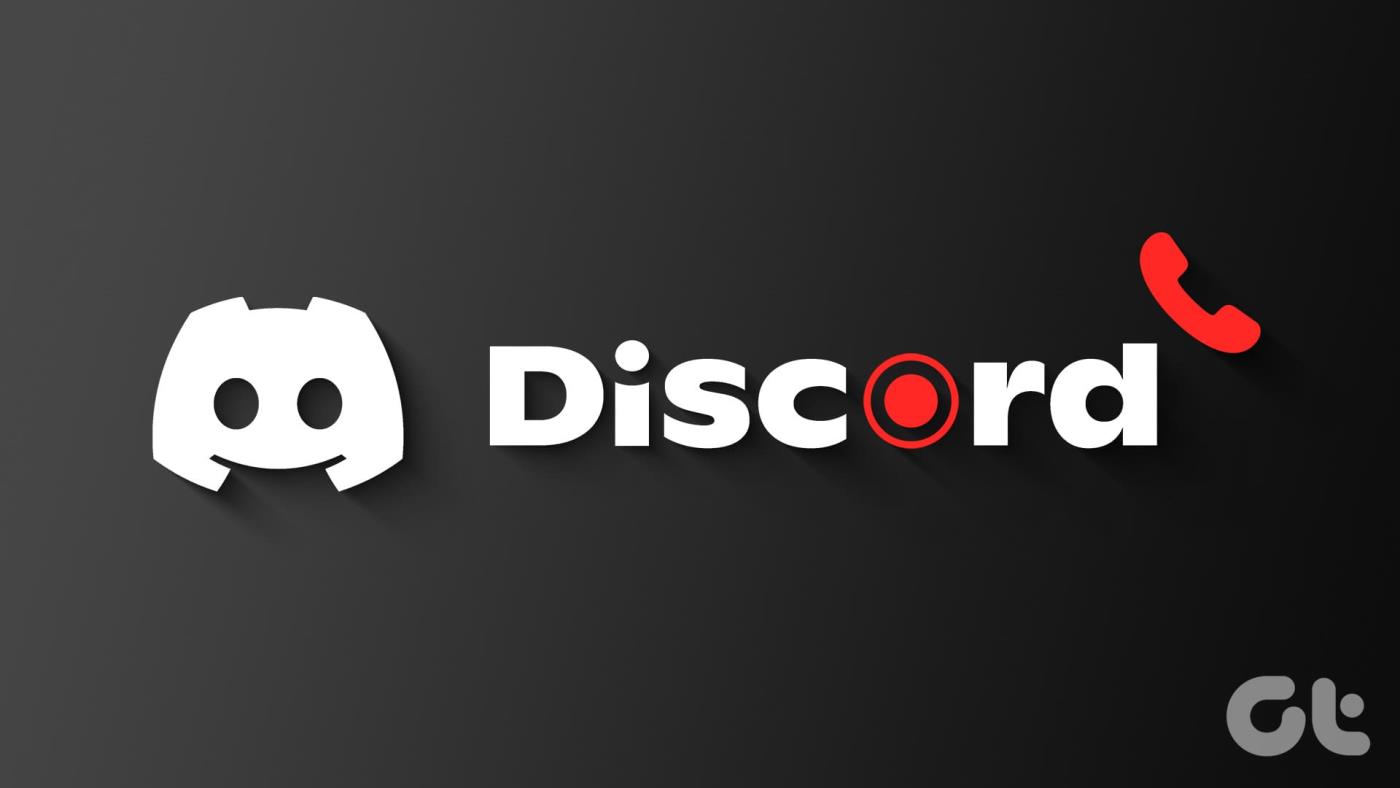
Zanim przejdziemy dalej, nagrywanie rozmowy bez zgody rozmówcy po drugiej stronie jest w wielu regionach nielegalne. Dlatego zapytaj, czy użytkownik ma jakieś problemy z nagrywaniem rozmów na Discordzie. Mając to na uwadze, oto wszystkie sposoby nagrywania rozmów niezgodnych.
Przeczytaj także: Co warto wiedzieć rozpoczynając przygodę z Discordem
Istnieją różne sposoby nagrywania rozmów głosowych na Discordzie. O wszystkich wspominaliśmy poniżej.
Xbox Game Bar to konfigurowalna nakładka do gier w systemie Windows, oferująca natychmiastowy dostęp do wielu funkcji bez opuszczania bieżącego programu. Oto jak go używać do nagrywania rozmów.
Krok 1: Otwórz pasek gier Xbox za pomocą klawiszy Windows + G.
Krok 2: Wybierz opcję Przechwytuj i upewnij się, że ikona mikrofonu jest włączona.
Krok 3: Teraz naciśnij ikonę koła, aby rozpocząć nagrywanie.
Uwaga : naciśnij przycisk zakończenia, aby zatrzymać nagrywanie.
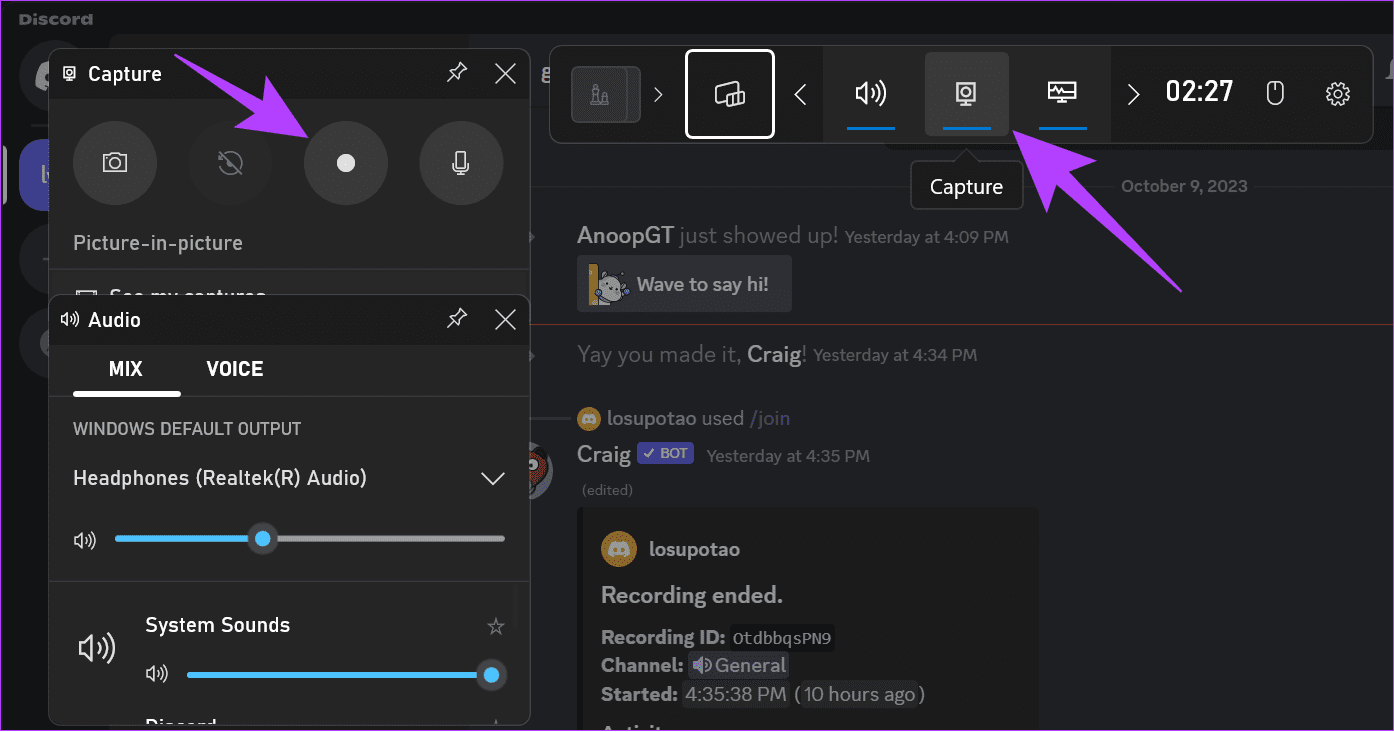
Krok 1: Otwórz Menedżera plików > wybierz Filmy.
Krok 2: Otwórz folder Przechwytywania, aby uzyskać dostęp do nagrań.
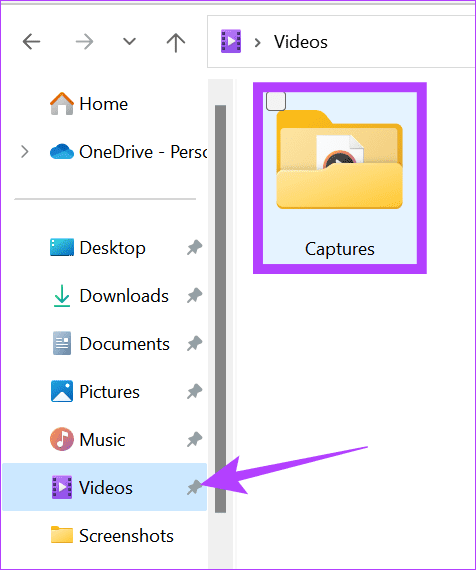
Możesz także użyć dowolnej aplikacji do nagrywania ekranu innej firmy, aby nagrywać rozmowy głosowe na Discordzie.
Bot Craig Discord, który może nagrywać kanały głosowe. Oferuje wiele funkcji, w tym nagrywanie dźwięku wielościeżkowego, oddzielanie plików audio dla każdego głośnika i wiele innych. Oto, jak możesz dodać bota Craiga do swojego kanału i używać go:
Uwaga: jeśli zaczniesz nagrywać, bot poinformuje pozostałych członków kanału, że bot nagrywa rozmowy na Discordzie.
Krok 1: Otwórz bota Craiga, korzystając z poniższego linku i wybierz opcję „Zaproś Craiga na swój serwer Discord”.
Uwaga: Aby dodać bota, musisz mieć swój kanał głosowy na serwerze Discord. Jeśli chcesz nagrać kanał, którego jesteś częścią, poproś administratora kanału o dodanie bota.
Otwórz bota Craiga na Discordzie
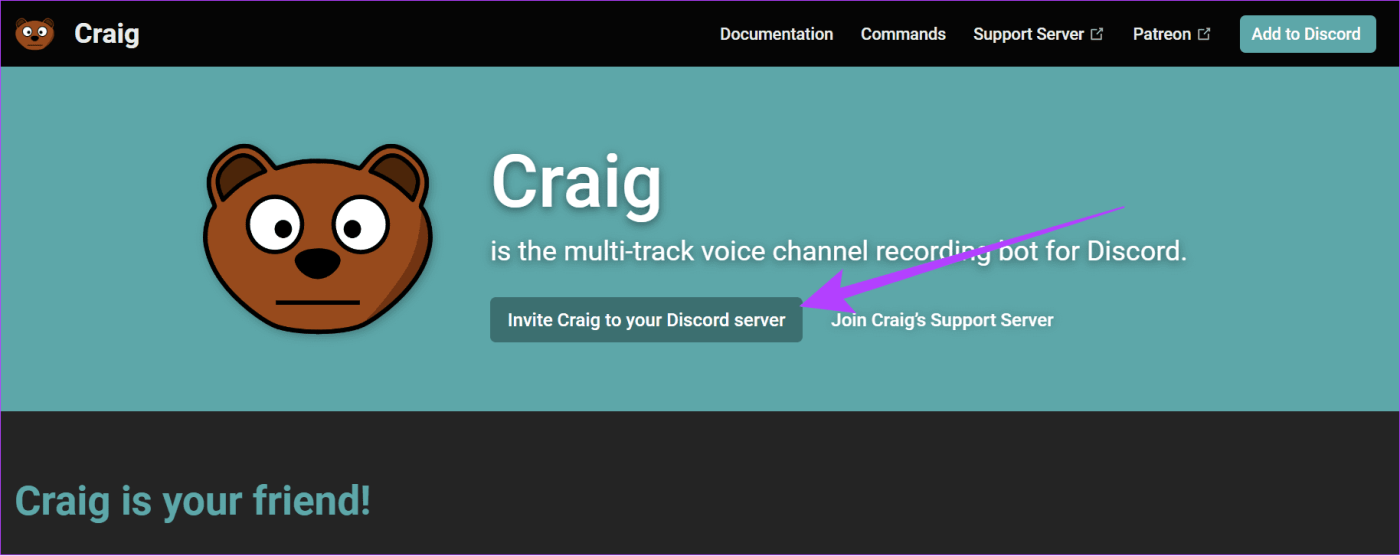
Krok 2: Otwórz skrzynkę odbiorczą i wybierz serwer z kanałem głosowym, który chcesz nagrać.
Krok 3: Teraz wybierz Kontynuuj.
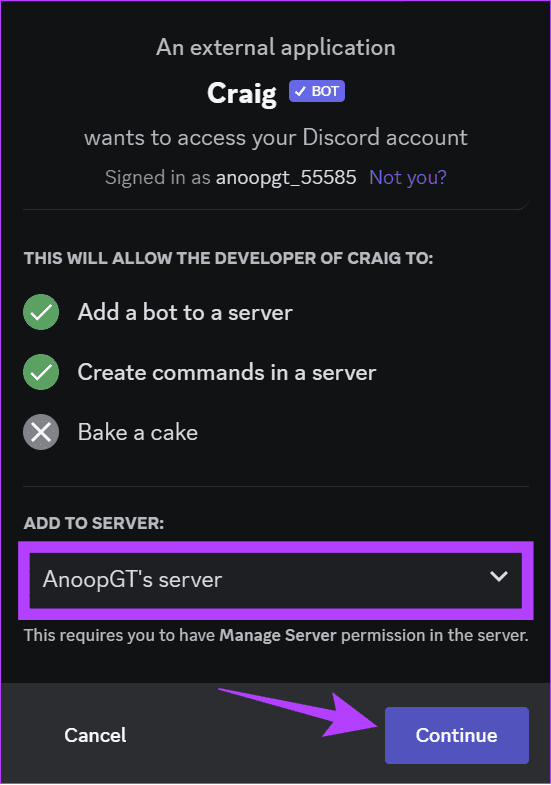
Krok 4: Kliknij Autoryzuj, aby potwierdzić.
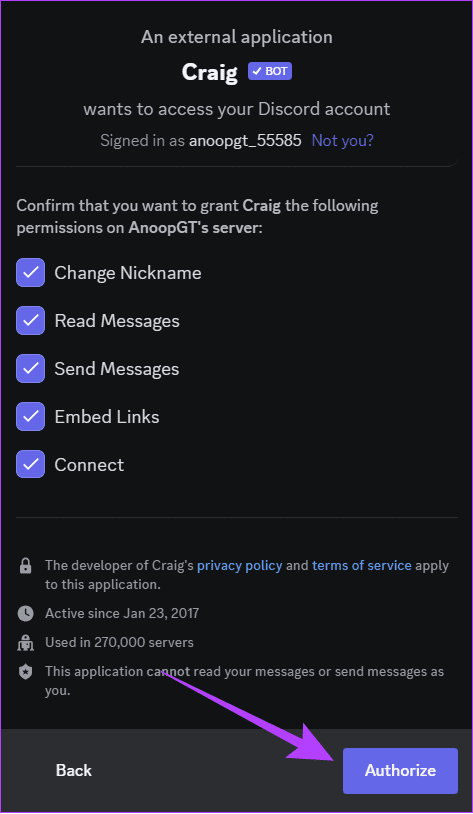
Krok 5: Zweryfikuj swoje konto, aby potwierdzić.
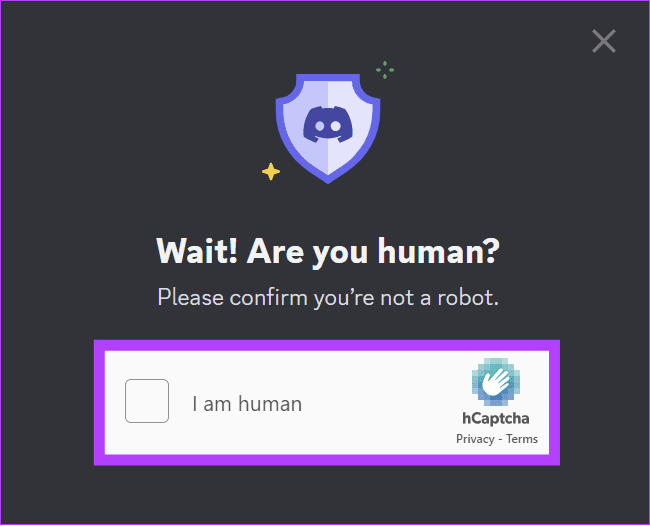
Krok 6: Wróć do Discorda > wpisz /join i naciśnij Enter, aby rozpocząć nagrywanie.
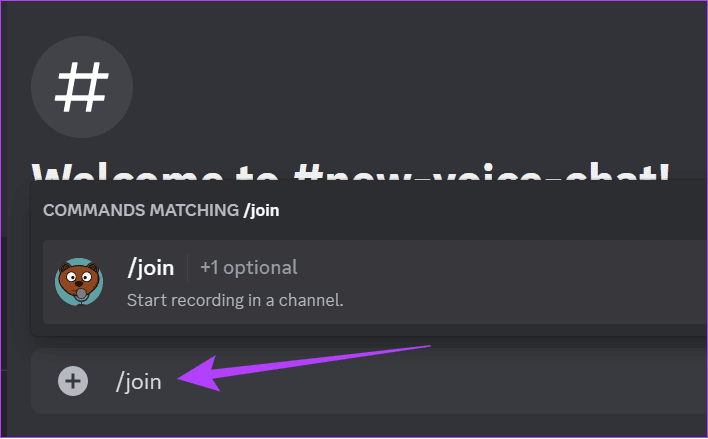
Bot oferuje o wiele więcej poleceń do wykorzystania. Więcej informacji znajdziesz na oficjalnej stronie poleceń bota Craiga .
Możliwe jest nagrywanie rozmów Discord na iPhonie i Androidzie. W tym celu możesz zastosować dowolną z metod wymienionych poniżej.
Obecnie większość smartfonów z Androidem ma wbudowany rejestrator ekranu. Mamy już poradnik dotyczący nagrywania ekranów na telefonach iPhone i Samsung Galaxy . Jeśli chodzi o inne urządzenia z Androidem, wykonaj następujące kroki:
Uwaga: w zależności od smartfona z systemem Android i wersji systemu Android, kroki mogą się różnić. Jednak te kroki nadal dają przybliżony pogląd.
Krok 1: Otwórz Rejestrator ekranu z panelu szybkich ustawień i wybierz Nagraj dźwięk.
Wskazówka: jeśli nie możesz znaleźć kafelka rejestratora ekranu, oto jak dostosować menu Szybkich ustawień .
Krok 2: Kliknij Start.
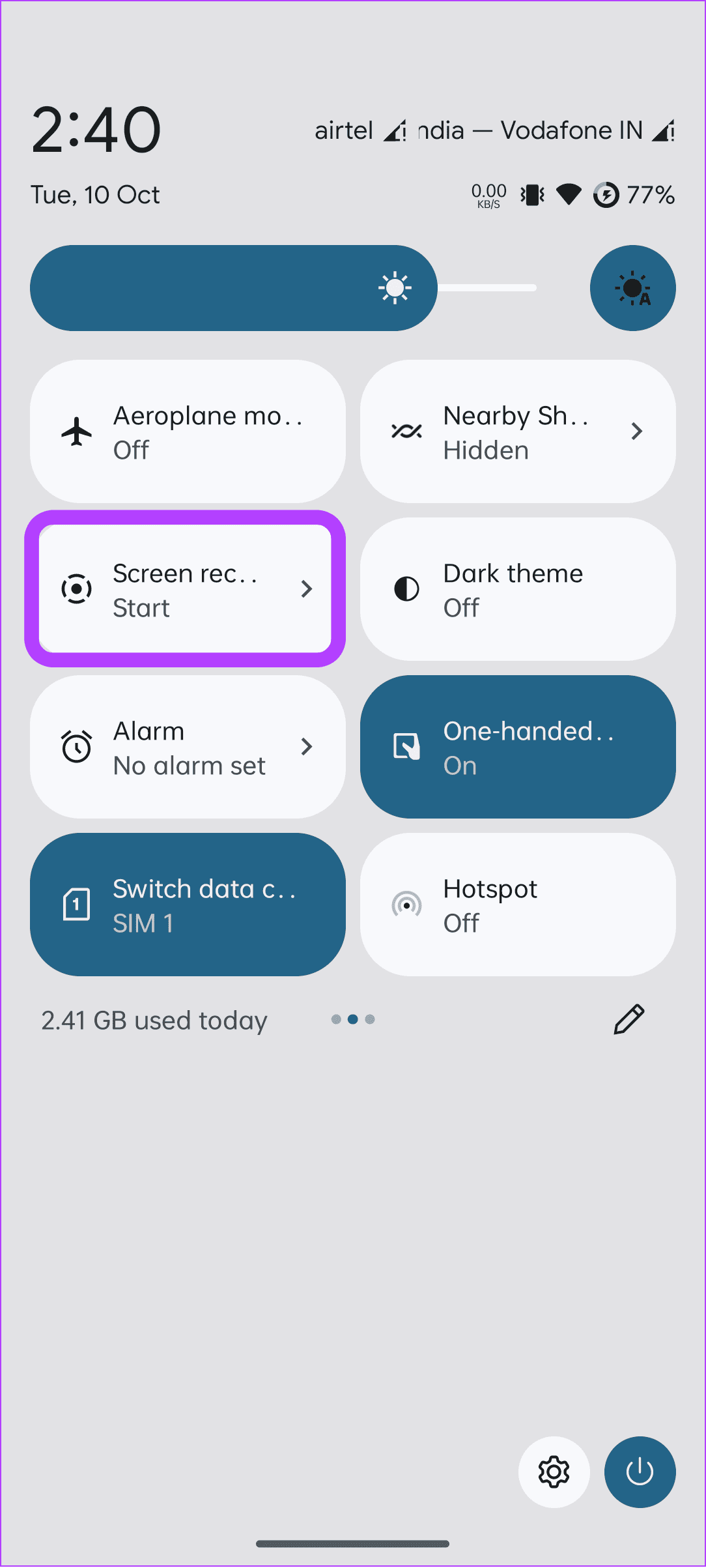
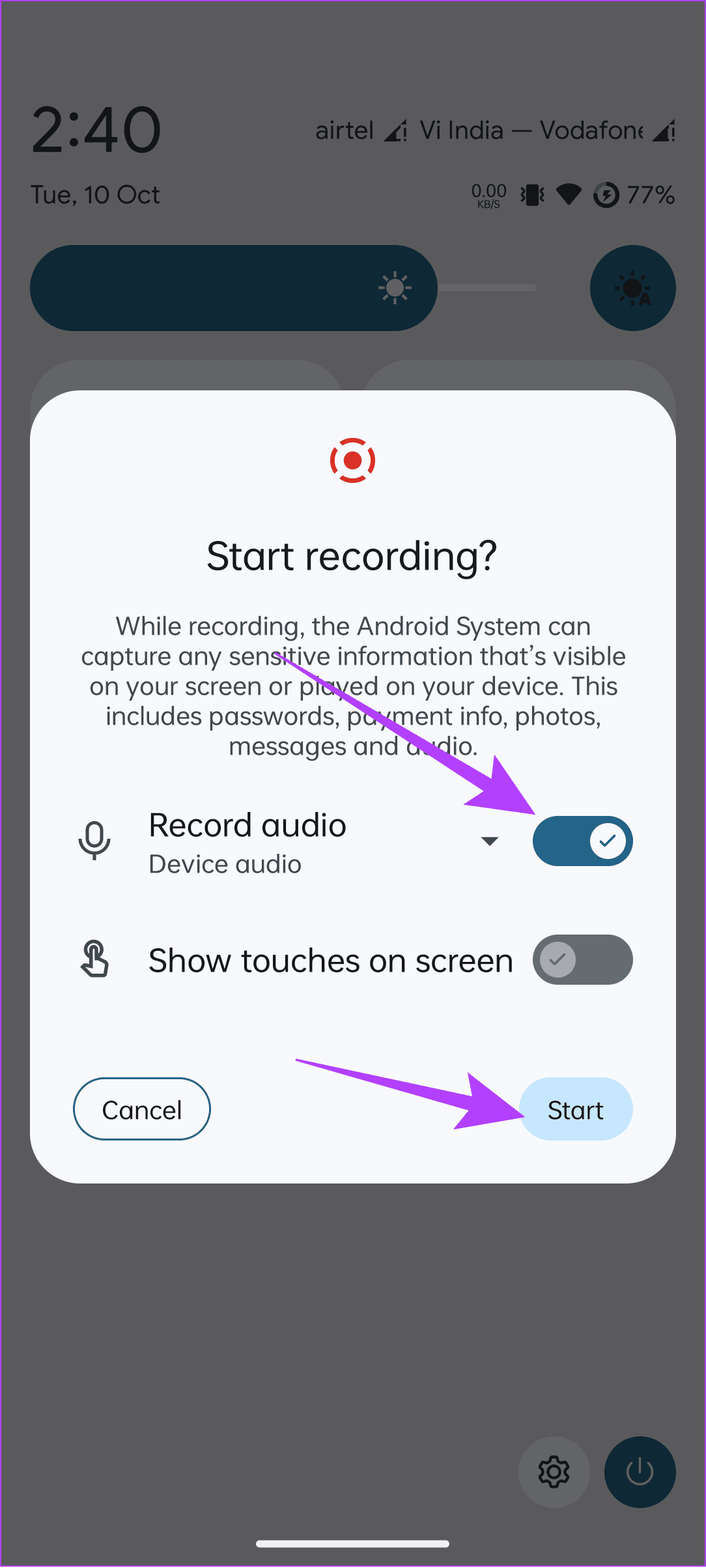
Nagrywanie ekranu rozpocznie się po kilku sekundach. Aby zatrzymać nagrywanie, otwórz Szybkie ustawienia i dotknij Zatrzymaj w obszarze Nagrywanie ekranu.
Bot Craig to bot Discord, którego można dodać do Twojego kanału, a następnie używać go do nagrywania rozmów Discord z dźwiękiem. Aby dodać bota, musisz być administratorem kanału. Jeśli jesteś członkiem, możesz poprosić administratora kanału Discord o dodanie bota.
Uwaga: gdy aktywujesz bota, poinformuje on wszystkich członków grupy, że nagrywa rozmowy na Discordzie.
Krok 1: Otwórz Craiga, korzystając z poniższego linku i kliknij „Zaproś Craiga na swój serwer Discord”.
Otwórz bota Craiga na Discordzie
Krok 2: Z rozwijanego menu wybierz serwer z kanałem głosowym, który chcesz nagrać.
Krok 3: Kliknij Kontynuuj.
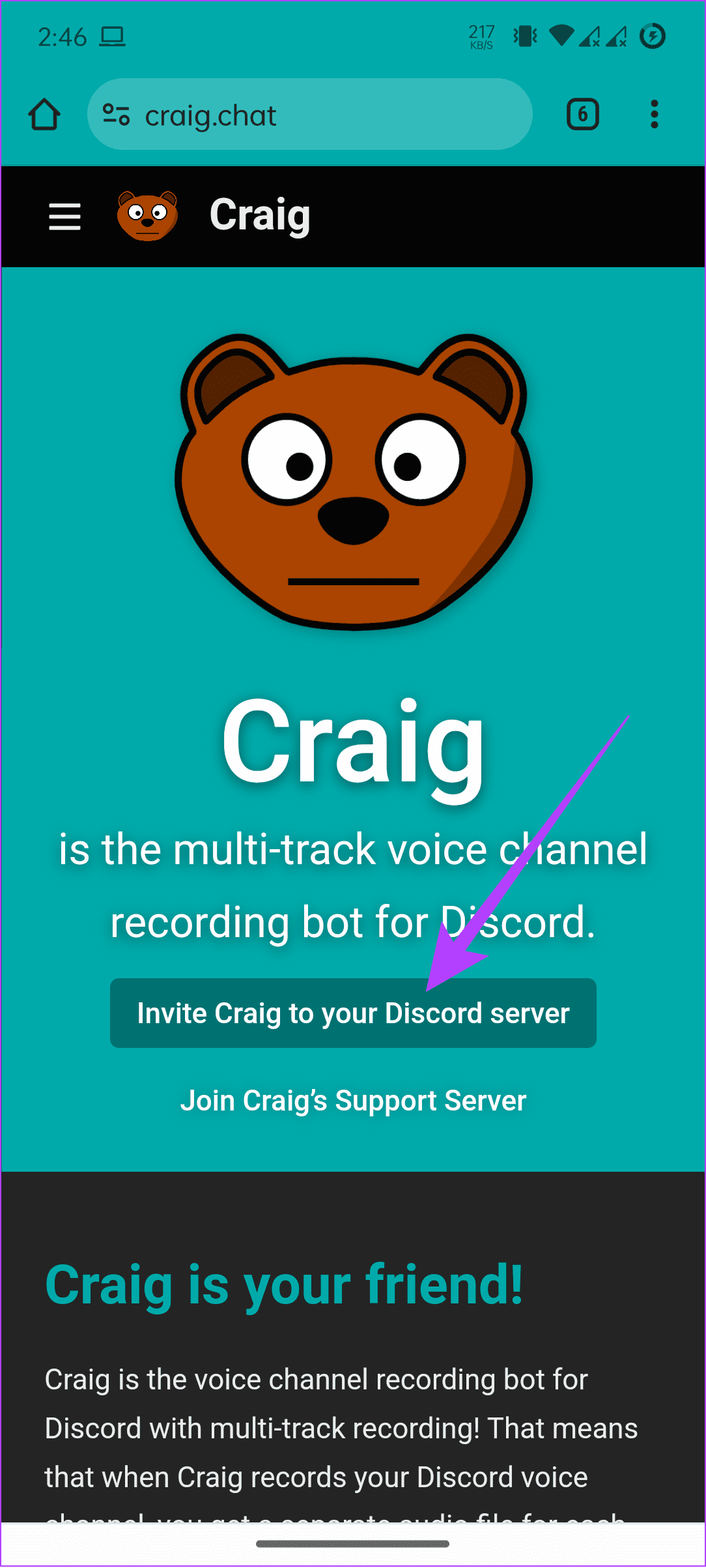
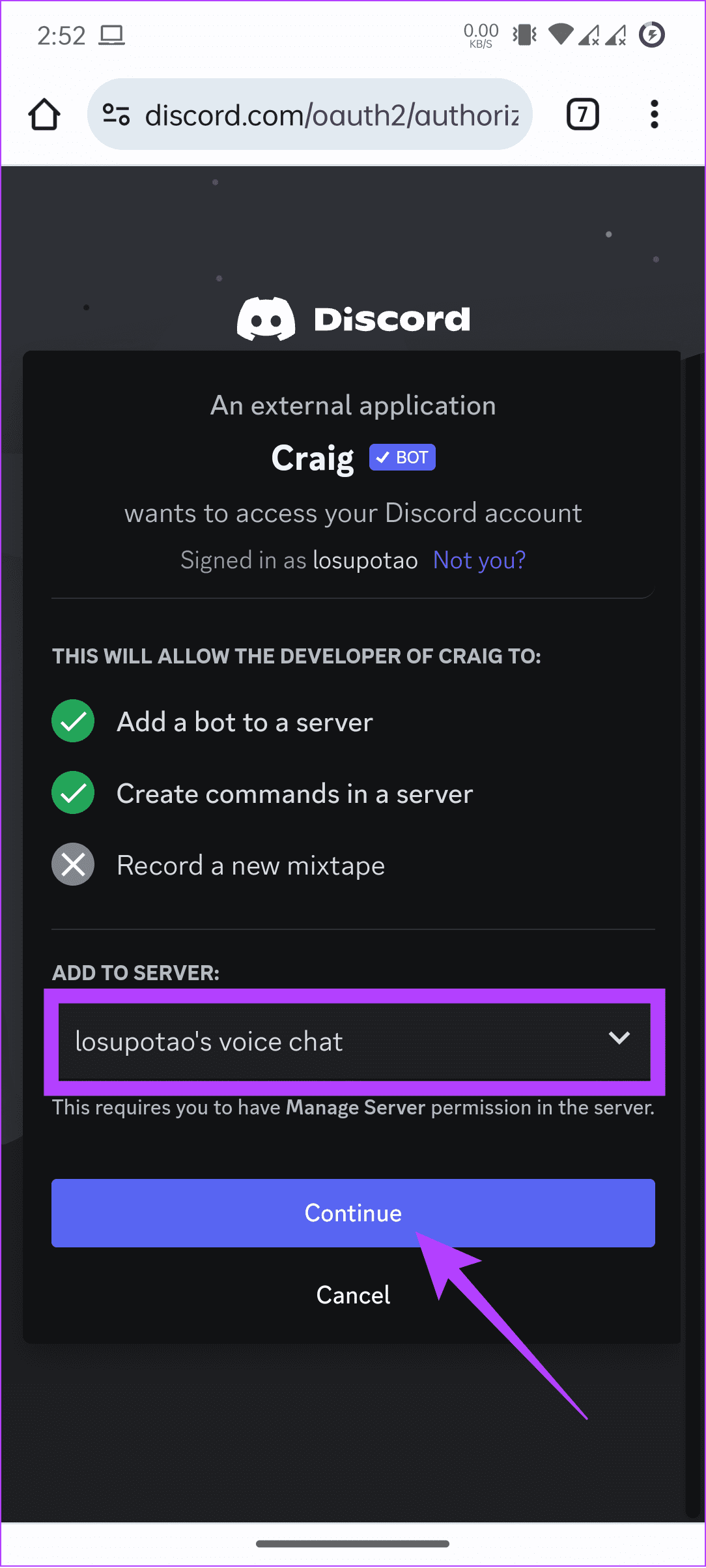
Krok 4: Wybierz opcję Autoryzuj, aby potwierdzić i zweryfikować swoje konto.

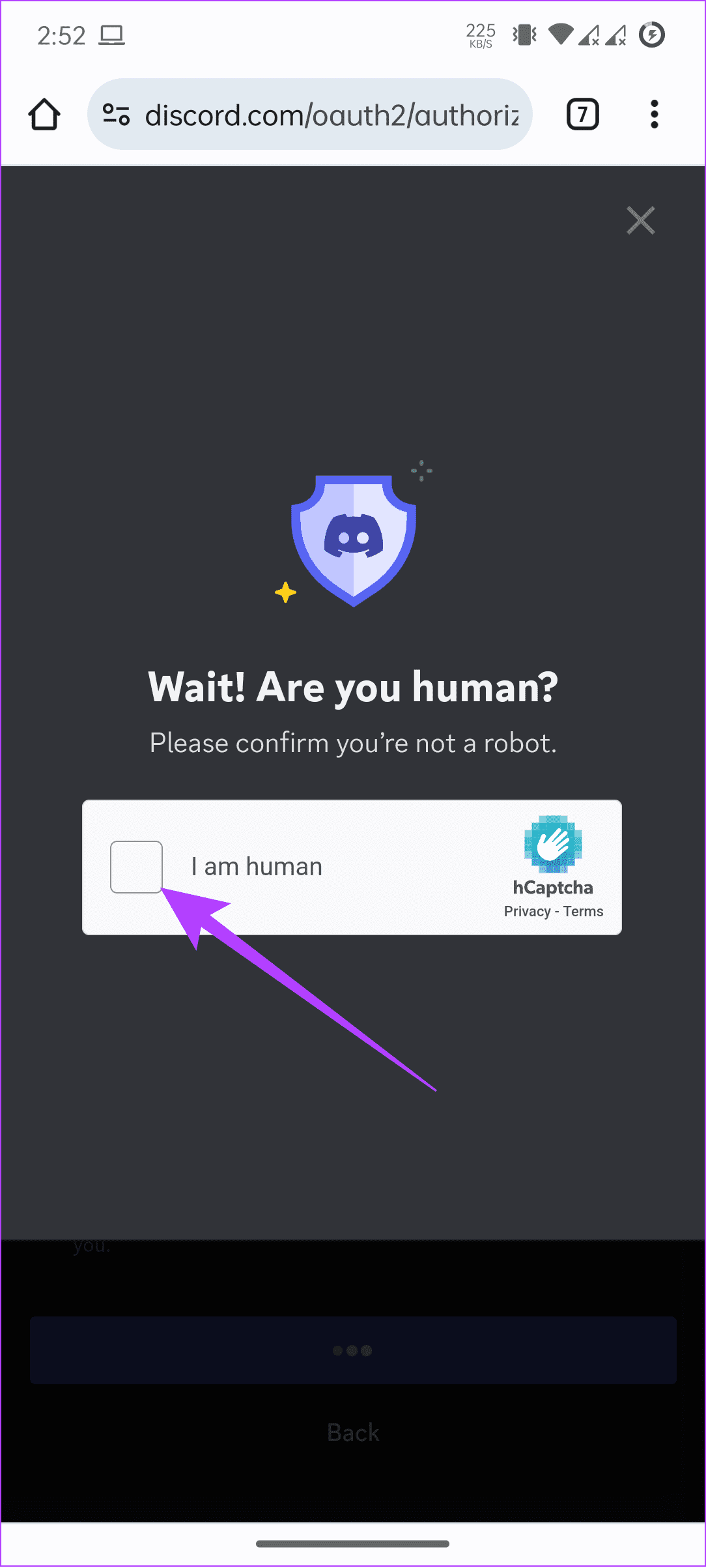
Krok 5: Aby użyć bota, wpisz /join, a następnie naciśnij Wyślij, aby rozpocząć nagrywanie.
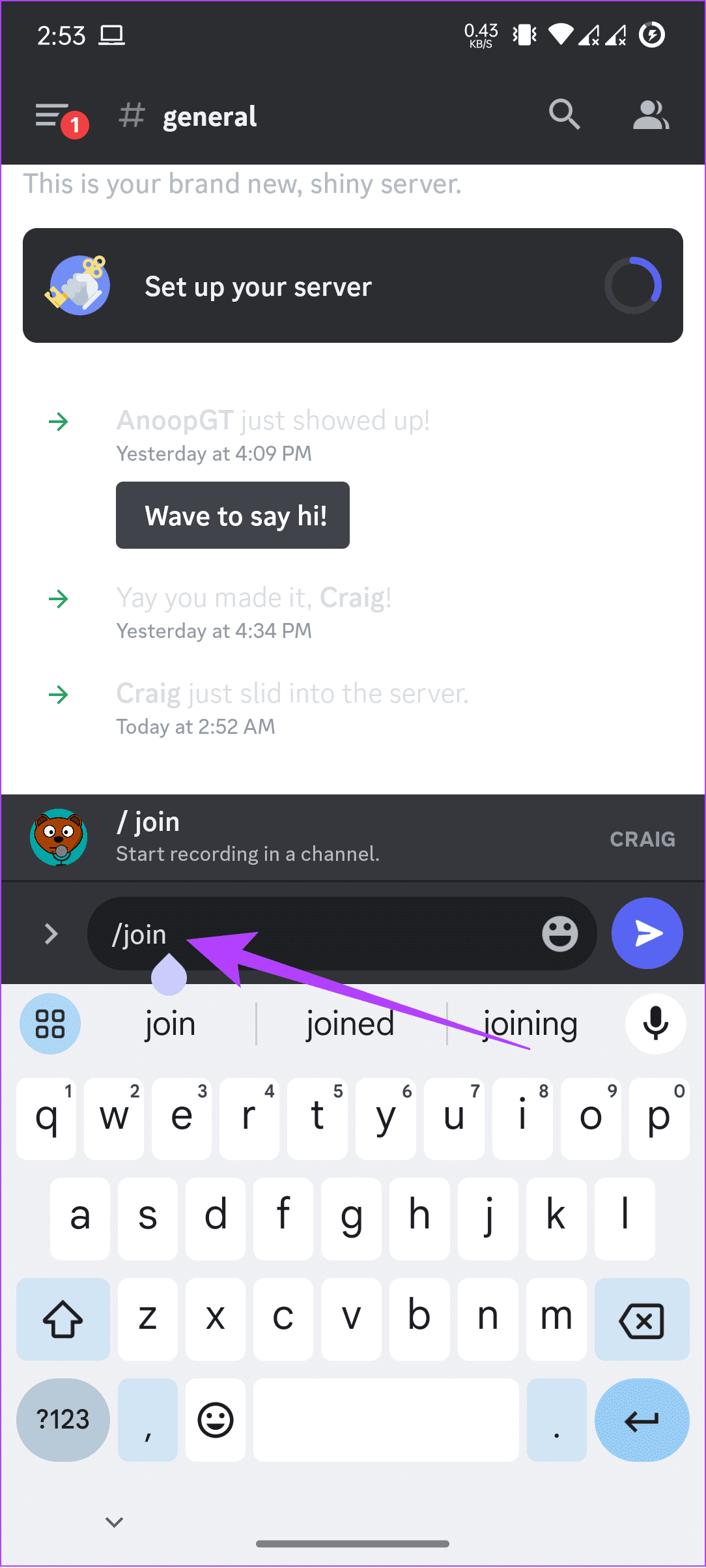
1. Czy czaty Discord są monitorowane?
Chociaż Discord zwykle nie monitoruje Twoich czatów, zespół ds. zaufania i bezpieczeństwa Discord może czytać wiadomości wysyłane na prywatne serwery w celu zbadania.
2. Czy rodzice mogą zobaczyć rozmowy na Discordzie?
Nie, Discord nie pozwala rodzicom monitorować informacji o połączeniach lub rozmowach ich dziecka w celu ochrony prywatności ich użytkowników.
Discord to świetne miejsce do spędzania czasu ze znajomymi lub interakcji ze społecznością. Często w rozmowie będą pewne informacje, które chcesz zachować. Możesz to zrobić, nagrywając rozmowy Discord, stosując dowolną z powyższych metod. Należy jednak cenić prywatność użytkownika i jego zgodę.
Dowiedz się, jak sklonować aplikacje na iPhone
Dowiedz się, jak skutecznie przetestować kamerę w Microsoft Teams. Odkryj metody, które zapewnią doskonałą jakość obrazu podczas spotkań online.
Jak naprawić niedziałający mikrofon Microsoft Teams? Sprawdź nasze sprawdzone metody, aby rozwiązać problem z mikrofonem w Microsoft Teams.
Jeśli masz dużo duplikatów zdjęć w Zdjęciach Google, sprawdź te cztery skuteczne metody ich usuwania i optymalizacji przestrzeni.
Chcesz zobaczyć wspólnych znajomych na Snapchacie? Oto, jak to zrobić skutecznie, aby zapewnić znaczące interakcje.
Aby zarchiwizować swoje e-maile w Gmailu, utwórz konkretną etykietę, a następnie użyj jej do utworzenia filtra, który zastosuje tę etykietę do zestawu e-maili.
Czy Netflix ciągle Cię wylogowuje? Sprawdź przyczyny oraz 7 skutecznych sposobów na naprawienie tego problemu na dowolnym urządzeniu.
Jak zmienić płeć na Facebooku? Poznaj wszystkie dostępne opcje i kroki, które należy wykonać, aby zaktualizować profil na Facebooku.
Dowiedz się, jak ustawić wiadomość o nieobecności w Microsoft Teams, aby informować innych o swojej niedostępności. Krok po kroku guide dostępny teraz!
Dowiedz się, jak wyłączyć Adblock w Chrome i innych przeglądarkach internetowych, aby móc korzystać z wartościowych ofert reklamowych.








